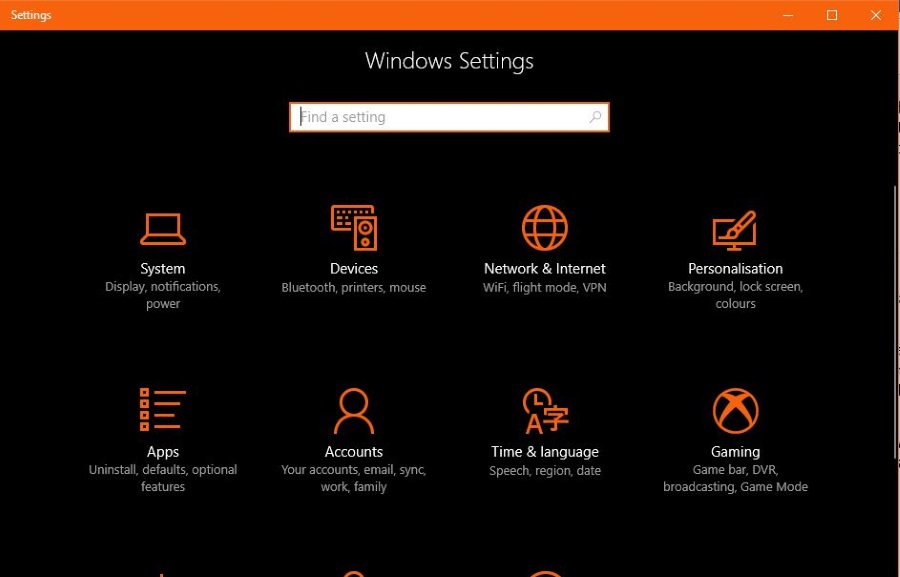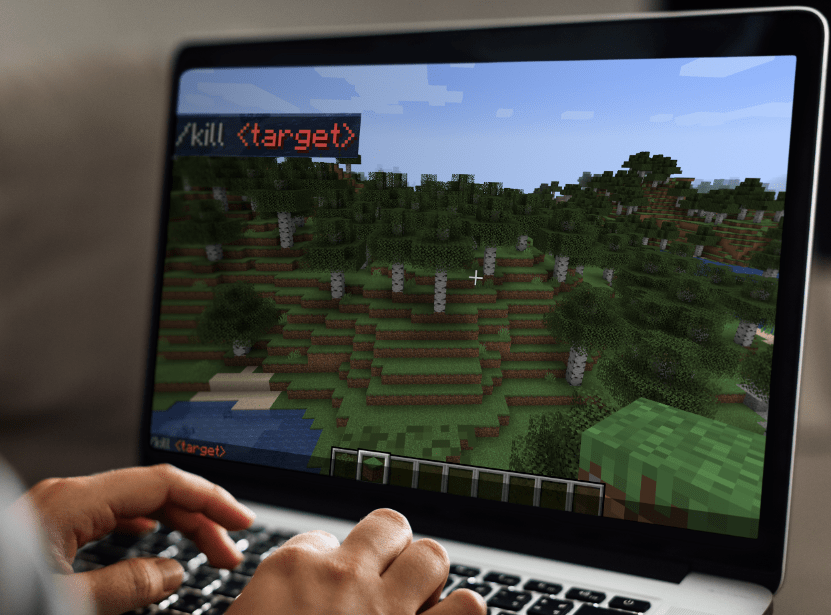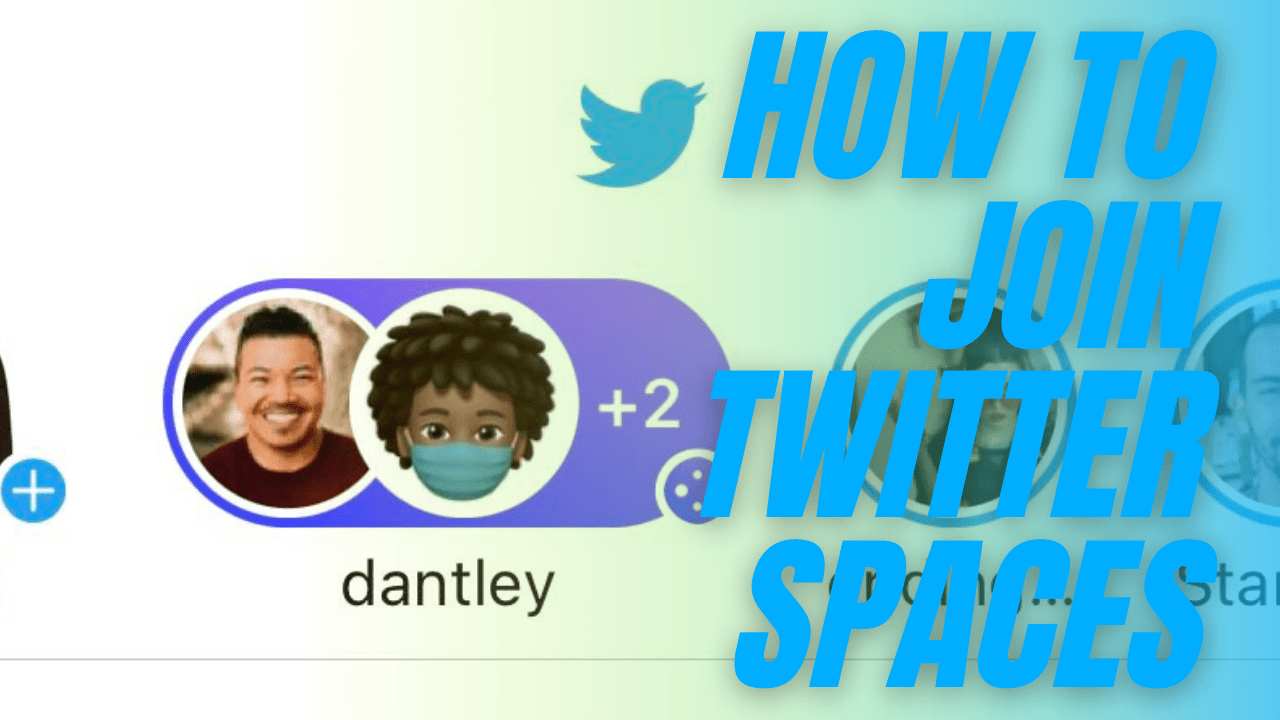Google Voice Numarası Nasıl Oluşturulur
Google Voice'u duymadıysanız, bir tedavi içindesiniz. Çok kullanışlı bir araç olmasına rağmen, daha yüksek profilli Google uygulamalarının aldığı reklamı hiçbir zaman tam olarak alamadı. Google Voice, aramaları, sesli mesajları ve mesajları birden çok cihaza yönlendirebilen tek bir telefon numarası sunar.

Nerede olursanız olun ve ne yapıyor olursanız olun, her zaman iletişim kurabilmenizi sağlayan beni takip eden bir numara gibidir. Google Voice ve onu kullanmaya nasıl başlayacağınız hakkında her şeyi öğrenmek için bu makaleyi takip edin.
Google Voice Avantajları
Google Voice ile şunları yapabilirsiniz:
- Bilgisayarınızın masaüstünden kişilerinize SMS gönderin.
- Bir sesli posta kaydedin ve yazıya geçirilip e-postayla gönderilmesini sağlayın.
- Profesyonel bir arayan veya bir arkadaş olmasına bağlı olarak aramaları görüntüleyin ve özelleştirilmiş karşılama mesajlarını kaydedin.
- Aramaları herhangi bir telefona yönlendirin.
- Uluslararası ve konferans görüşmeleri yapın.
Google Voice'u kullanmak için yalnızca birkaç ön koşul vardır. Bir Google hesabına, bir ABD telefon numarasına, bir bilgisayara ve Google Voice uygulamasına ihtiyacınız var.
ABD ve Kanada'daki aramaların çoğu ücretsizdir. Hesap ücretsizdir ve çoğu özellik ücretsizdir. Uluslararası aramalar ve telefon numarası taşıma gibi bazı gelişmiş özellikler ücretlidir. Bunun dışında bir kuruşa mal olmaz.

Google Voice numarası oluşturun
Bir Google Voice numarası oluşturmak için bir Google Voice hesabına ihtiyacınız olacak. Farklı hizmet seviyeleri sunan birkaç tane mevcuttur. İçerirler:
Google Voice Numarası – Bu, aramaları Google numaranıza tüm kayıtlı telefonlara yönlendirecek temel hesaptır.
Google Voice Lite – Bu sadece sesli mesaj hizmetini sağlar. Sesli postayı kayıtlı cihazlarda kullanabilirsiniz, yani her yerden sesli postaya erişebilirsiniz.
Sprint'te Google Voice – Sprint kullanıcıları için yerelleştirilmiş bir hizmet. Bu, tahsis edilen Sprint numaranızı Google numaranız olarak veya tam tersi şekilde kullanmanıza olanak tanır.
Numara Taşıma – Numara taşıma, telefon numaranızı Google'a aktarır. Bu, mevcut numaranızı Google numaranız olarak kullanmanızı sağlar. Bu işin bir maliyeti var.
Daha fazla bilgi için Google Hesabı türü sayfasını ziyaret edin.
Numaranızı almak için:
- Google Voice web sitesini ziyaret edin.
- Google hesabınıza giriş yapın.
- Seçme Bir ses numarası al Seçenek otomatik olarak görünmezse sol bölmede.
- Seçme yeni bir numara istiyorum veya cep telefonu numaramı kullanmak istiyorum.
- Posta kodunuzu girin ve tuşuna basın Numaraları ara uygun numaraların bir listesini getirmek için.
- Bir numara seçin ve tıklayın Devam et.
- Numaranızı güvenceye almak ve şartları kabul etmek için unutulmaz bir PIN kodu girin.
- Çağrıların ve sesli mesajların yeniden yönlendirilmesini sağlamak için bir yönlendirme telefonu ekleyin.
- İstendiğinde telefonu tıklatarak doğrulayın. Beni şimdi ara ve istendiğinde doğrulama kodunu girerek. Doğrulamak için arama sırasında kodu sayısal tuş takımınıza yazın.
Bu kurulum işlemi sırasında sesli posta kurma seçeneğiniz de vardır. Bu, Google Voice'un en güçlü özelliklerinden biri olduğu için hemen yapmak mantıklıdır. Ancak, daha sonra yapmayı seçerseniz, yapabilirsiniz.
- Google Voice hesabınıza gidin.
- Erişmek için sağdaki dişli simgesini seçin Ayarlar.
- seçin Sesli Posta ve Metin sekme.
- Seçme sesli karşılama ve daha sonra Yeni selamlama kaydet.
- Anlamlı bir ad verin ve Devam'ı tıklayın.
- Kullanmak istediğiniz telefonu seçip simgesine tıklayarak mesajınızı kaydedin. Bağlamak.
- Sesli mesajı dinleyin ve ardından Değişiklikleri Kaydet mutlu olduğunda altta.
Google Voice Özel Selamları
Bu uygulamanın bir başka harika yönü de Google Voice özel selamlamalarıdır. Burada, farklı arayanlar için farklı karşılama mesajları ayarlayabilirsiniz; bu, iş telefonunuzu kişisel kullanım için veya tam tersi için kullanmanıza yardımcı olur.
- Google Voice hesabınıza gidin.
- Erişmek için sağdaki dişli simgesini seçin Ayarlar.
- Seçme Gruplar ve Çevreler ve daha sonra Düzenlemek.
- Değiştirmek istediğiniz grubu seçin.
- Seçme Bu gruptaki kişiler sesli mesaja gittiğinde ve daha sonra Tüm kişileri selamlama.
- Özel selamlamayı seçin ve ardından Tamam.
- Tıklamak Kaydetmek Tamamlamak.
- Gerektiğinde farklı gruplar için bu işlemi tekrarlayın.
Google Voice ile Telefonla Pazarlamacıları ve Soğuk Aramaları Engelleyin
Son olarak, numaranız bir şekilde veritabanlarından birine girmişse, soğuk arayanları veya telefonla pazarlamacıları engelleme yeteneği de son derece yararlıdır.
- Google Voice hesabınıza gidin.
- Erişmek için sağdaki dişli simgesini seçin Ayarlar.
- seçin aramalar sekmesine gidin ve yanındaki kutuyu işaretleyin Küresel Spam Filtreleme.
Bir tele pazarlamacı ulaştığında, ki bu kaçınılmaz olarak yapacaktır, hesabınıza girip numarayı spam olarak işaretlemeniz yeterlidir. Alternatif olarak, yanlışlıkla bir numarayı spam olarak işaretlerseniz, hesabınızdaki spam klasörünüzde o numaranın yanındaki Spam değil'e tıklayabilirsiniz.
Google Voice'un Harikaları
Google Voice'un ne kadar kullanışlı olduğu göz önüne alındığında, daha fazla kapsama alanı olmaması oldukça şaşırtıcı. Yine de, artık hayatınızı yönetmenize yardımcı olabilecek başka bir iletişim aracı biliyorsunuz. Umarım yardımcı olur.
Google Voice'u neden kullanıyorsunuz? Kurulumda herhangi bir sorun yaşadınız mı? Aşağıda Google Voice ile ilgili düşüncelerinizi ve deneyimlerinizi paylaşın.